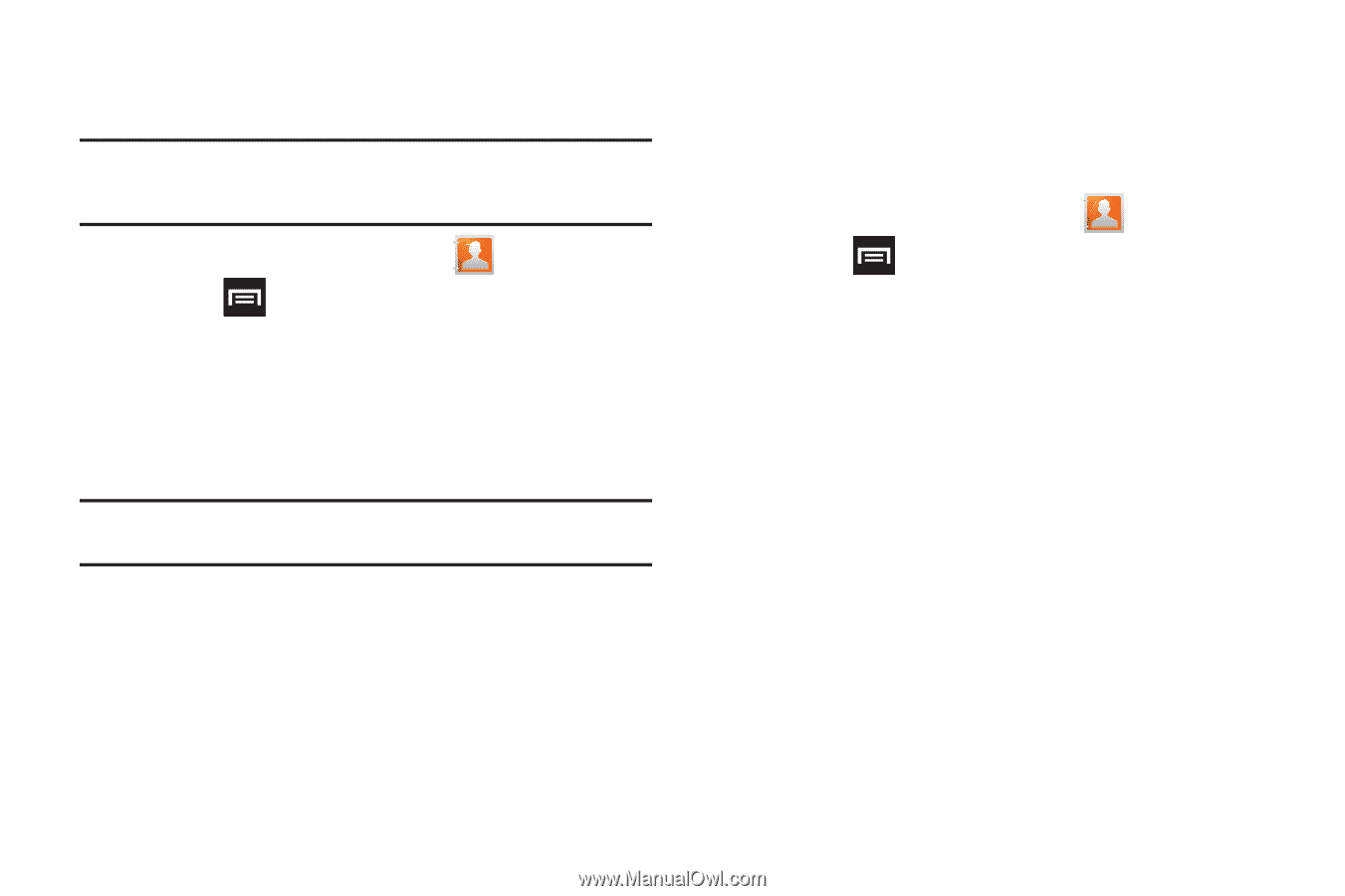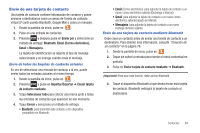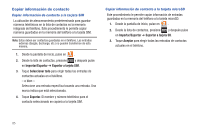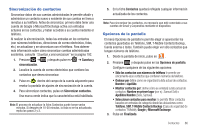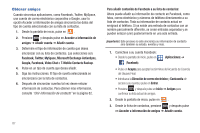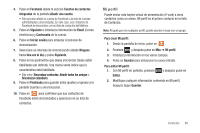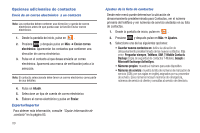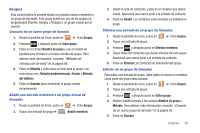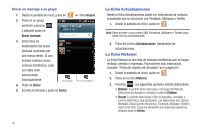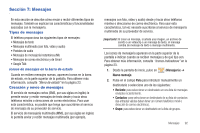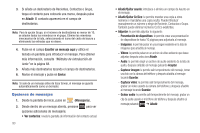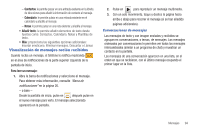Samsung SGH-T959V User Manual (user Manual) (ver.f4) (Spanish) - Page 94
Opciones adicionales de contactos, T-Mobile Contacts
 |
View all Samsung SGH-T959V manuals
Add to My Manuals
Save this manual to your list of manuals |
Page 94 highlights
Opciones adicionales de contactos Envío de un correo electrónico a un contacto Nota: Los contactos deben contener una dirección y cuenta de correo electrónico antes de que pueda usar la función Enviar correo electrónico. 1. Desde la pantalla de inicio, pulse en . 2. Presione y después pulse en Más ➔ Enviar correo electrónico. Aparecerán los contactos que contienen una dirección de correo electrónico. 3. Pulse en el contacto al que desea enviarle un correo electrónico. Aparecerá una marca de verificación junto a la selección. Nota: El contacto seleccionado debe tener un correo electrónico como parte de sus detalles. 4. Pulse en Añadir. 5. Seleccione un tipo de cuenta de correo electrónico 6. Elabore el correo electrónico y pulse en Enviar. Exportar/Importar Para obtener más información, consulte "Copiar información de contacto" en la página 85. 89 Ajustes de la lista de contactos Desde este menú puede determinar la ubicación de almacenamiento predeterminada para Contactos, ver el número primario del teléfono y ver números de servicio anotados en su lista de contactos. 1. Desde la pantalla de inicio, pulse en . 2. Presione y después pulse en Más ➔ Ajustes. 3. Seleccione una de las siguientes opciones: • Guardar nuevos contactos en: define la ubicación de almacenamiento predeterminada de los nuevos contactos. Elija entre: Preguntar siempre, Teléfono, SIM, T-Mobile Contacts Backup (Copia de seguridad de contactos T-Mobile), Google o Microsoft Exchange ActiveSync. • Números propios: muestra el número para este dispositivo. • Números de servicio: muestra la lista de números de marcación de servicio (SDN, por sus siglas en inglés) asignados por su proveedor de servicio. Esos números incluyen números de emergencia, números de servicio al cliente y consultas al servicio de directorio.